InDesign, Illustrator… oui mais pas pour vous. Vous souhaitez concevoir votre journal à partir de Word ? Oui c’est possible et on va vous montrer comment ! Vous avez déjà entendu parler de Canva ou vous êtes ouvert à la découverte et pourquoi pas concevoir votre journal avec un outil simple recommandé par Ma Fabrique à Journal car facile à prendre en main ?
Découvrons ensemble comment réaliser votre maquette de journal comme un pro avec Word ou Canva.
Cas 1 : je souhaite concevoir mon journal personnalisé avec Word
Vous pouvez directement télécharger nos gabarits Word mis à votre disposition en libre accès. Il ne vous reste plus qu’à compléter et personnaliser votre contenu.
Les gabarits contiennent selon le format choisi la taille du format à respecter.
Nous avons inséré des marges techniques de 10 mm. Nous ajouterons en plus 10 mm supplémentaires lors du traitement de votre fichier avant impression pour préserver le contenu de votre document.
La pagination automatique est déjà activée. La 1ère et la dernière page ne sont pas paginées car il ne s’agit pas de page de contenu.
Téléchargez le gabarit souhaité et découvrez nos conseils sur la mise en forme, le choix des titres et du contenu directement dans le document.
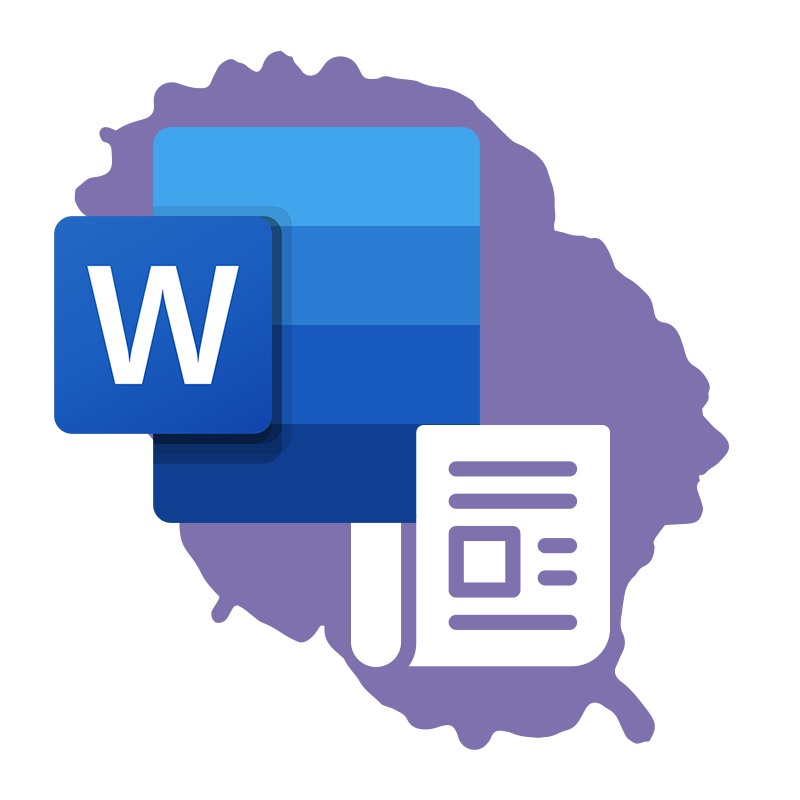
Cas 2 : je souhaite concevoir mon journal personnalisé avec Canva

Canva est un outil gratuit qui vous permet de concevoir des graphiques, visuels pour votre site internet ou réseaux sociaux, affiches, flyers, cartes de visite… et bien sûr votre futur journal personnalisé. Chaque utilisateur a accès à un catalogue de modèles gratuits.
Canva est l’outil parfait pour trouver l’inspiration et utiliser des modèles de template à personnaliser pour créer vos journaux à imprimer. Faites-vous plaisir, choisissez le template qui servira de base à votre futur journal. Il ne vous reste plus qu’à remplacer les couleurs si vous le souhaitez, glisser-déposer du texte, des icônes ou des images proposées dans la galerie d’image de Canva et vous approprier le template selon vos goûts et votre charte graphique.
Nous nous sommes mis à votre place, voici les étapes à suivre que nous vous recommandons pour créer un journal comme un pro avec Canva.
Étape 1
Rendez-vous sur internet sur Canva.com
Étape 2
Cliquez sur « S’inscrire » puis créer un compte avec une adresse e-mail (il est possible de se connecter avec un compte Google, Facebook ou Apple)
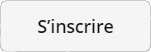
Étape 3
Cliquez sur « Créer un design » puis « Dimension personnalisée »
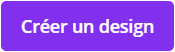
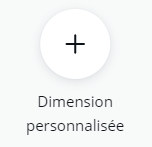
Étape 4
Entrez les dimensions du journal que vous souhaitez réaliser puis cliquez sur « Créer un nouveau design ». Il s’agit des dimensions souhaitées pour le format PDF de votre journal.
-
- Pour le format Magazine, tapez 210 en largeur et 297 en hauteur
- Pour le format Tabloïd, tapez 250 en largeur et 360 en hauteur
- Pour le format Broadsheet, tapez 330 en largeur et 500 en hauteur
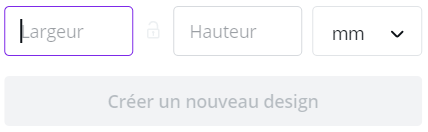
Étape 5
Des modèles sont disponibles pour vous aider, cliquez sur celui que vous souhaitez récupérer et personnaliser. En cliquant dessus, il apparait dans la page centrale

Étape 6
Remplacez le texte et les éléments visuels par votre propre contenu. Laissez libre cours à votre créativité.
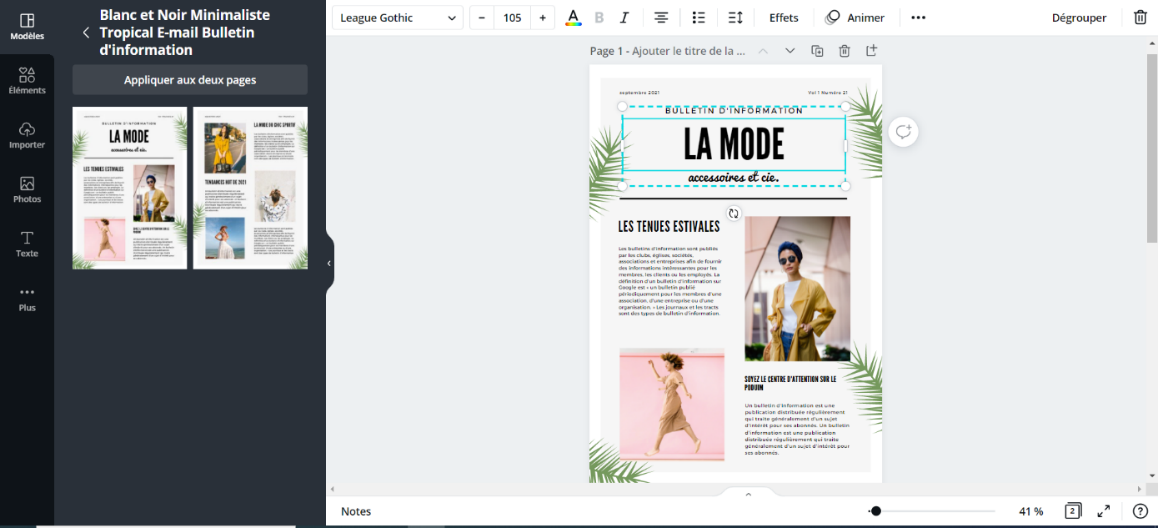
Étape 7
Une fois votre création terminée, cliquez sur « Télécharger » en haut à droite puis sélectionner le type de fichier « PDF pour impression ». Il s’enregistre sur votre ordinateur dans la rubrique Téléchargement.
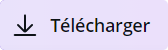
Il ne vous reste plus qu’à le charger sur mafabriqueajournal.fr pour lancer l’impression de votre journal personnalisé et le tenir prochainement en main !
Si vous avez besoin d’aide, vous n’avez finalement pas le temps de créer votre journal, confiez votre projet à notre partenaire CreativLink, vous bénéficier d’une offre spéciale en venant de notre part !
À bientôt !

